
ГОСУДАРСТВЕННОЕ ОБРАЗОВАТЕЛЬНОЕ УЧРЕЖДЕНИЕ ВЫСШЕГО
ПРОФЕССИОНАЛЬНОГО ОБРАЗОВАНИЯ
«БАШКИРСКИЙ ГОСУДАРСТВЕННЫЙ МЕДИЦИНСКИЙ УНИВЕРСИТЕТ»
ФЕДЕРАЛЬНОГО АГЕНСТВА ПО ЗДРАВООХРАНЕНИЮ И СОЦИАЛЬНОМУ
РАЗВИТИЮ РФ
МЕТОДИЧЕСКИЕ УКАЗАНИЯ
ПО МЕДЕЦИНСКОЙ ИНФОРМАТИКЕ
Учебное пособие для студентов стоматологического факультета очного и очно-заочных отделений
медицинских ВУЗов
Уфа, 2012
УДК 61 (07 01)
Методические указания по медицинской информатике. Учебное пособие для студентов стоматологического факультета очного и зочно-аочных отделений медицинских ВУЗов/ Составители: Д.И. Косарева, И.Р. Хайбуллина ,Р.И.Галеева, Е.С.Михальченко, М.Х.Зелеев, Г.Н.Загитов Уфа Башгосмедуниверситет. 2012. - 101 с.
Излагаются основные принципы работы с программными продуктами Microsoft Word и Microsoft Eхсе1, приводится обзор методов подготовки комплексных медицинских документов и обработки медицинской информации с использованием вычислительной техники и соответствующих программных продуктов Рассмотрены основы статистического анализа данных, разобраны правила анализа при решении конкретных задач.
Методические указания выполнены в соответствии с рабочей программой курса «Медицинская информатика» для студентов медицинских ВУЗов. утвержденной Департаментом образовательных медицинских учреждений и кадровой политики (2000 г); действующего учебною плана (2000 г); учебно- методического пособия «вопросы преподавания медицинской и биологической фишки, математики и информатики в медицинских ВУзах» под редакцией Ремизова А.Н. (1996 г.) и с ФГОС по специальности «Стоматология» 060201 (2011 г).
Предназначены для студентов стоматологического факультета очного и заочных отделений медицинских ВУЗов
Рецензенты :
д.мед.н., профессор
кафедры биохимии БГМУ Галимов Ш.Н.
к.ф.-м.н.,профессор кафедры
теоретической физики БГУ Сабитов Р.М
Рекомендовано в печать Координационным научно-методически советом и утверждено решением редакционно-издательского совета Башгосмедуниверситета.
С Башкирский государственный медицинский университет.
С Методический кабинет. 2012
ВВЕДЕНИЕ
Информатика - одна из фундаментальных отраслей научного знания, формирующая системно-информационный подход к анализу окружающего мира, изучающая информационные процессы, методы и средства получения, преобразования, передачи, хранения и использования информации.
Курс медицинской информатики рассматривается в двух аспектах. Первый аспект: системно-информационная картина мира, общие информационные закономерности строения и функционирования самоуправляемых систем. Второй аспект: методы и средства получения, обработки, передачи, хранения и использования информации, решения задач с помощью компьютера и других средств новых информационных технологий.
Основная цель предлагаемого пособия по медицинской информатике научить будущих врачей грамотно использовать стандартное и специальное программное обеспечение для решения конкретных задач в своей профессиональной деятельности.
ОБЩИЕ МЕТОДИЧЕСКИЕ УКАЗАНИЯ
Изучение курса медицинской информатики на заочных факультетах складывается из следующих этапов: прослушивания установочных и обзорных лекций, самостоятельной работы по учебным пособиям и выполнения контрольных заданий; прохождения лабораторного практикума и сдачи зачетов.
Установочные лекции в БГМУ читаются студентам четвертого курса в период весенней экзаменационной сессии. Цель этих лекций - познакомить с программой по медицинской информатике, литературой, сроками выполнения индивидуальных заданий, требованиями к оформлению контрольных работ и другими организационными вопросами. На установочных лекциях рассматриваются некоторые теоретические вопросы, даются рекомендации по ведению конспекта по медицинской информатике, решаются типовые задачи.
Самостоятельная работа является главным этапом в освоении курса и должна проводиться студентами по рекомендованной литературе равномерно в течение всего учебного года.
Контрольная работа состоит из 2 частей.
В первой части «Подготовка комплексных медицинских документов» рассмотрено использование наиболее распространенных программ (редакторы текста и графики, электронные таблицы) для оформления медицинских документов, построения таблиц, графиков и диаграмм.
Во второй части «Решение задач математической статистики» дана характеристика основных вариантов структуры исследования в медицине, разобраны правила анализа, конкретные примеры решения задач.
Номера задач подбираются из приведенной таблицы для всех вариантов контрольной работы в соответствии с последними цифрами шифра. Выполнение заданий следует начинать после теоретической проработки темы. Рекомендуется присылать выполненные работы в университет до 1 марта текущего года.
Изучение курса заканчивается зачетом, к которому допускаются те студенты, которые успешно выполнили лабораторные и проверочные работы на практических занятиях, а также тестирование по лекционному курсу. К сдаче зачета допускается студент, выполнивший контрольную работу и получивший зачет по лабораторному практикуму. Зачет сдается только по месту обучения. Сдача зачета в других ВУЗах не допускается.
ТРЕБОВАНИЯ К ОФОРМЛЕНИЮ КОНТРОЛЬНЫХ РАБОТ Контрольная работа выполняется в отдельной тетради, на обложке которой приводятся сведения о студенте по следующему образцу:
Контрольная работа по медицинской информатике студента 4 курса заочного отделения факультета ВСО Башгосмедуниверситета
(фамилия имя отчество)
Шифр
Адрес
Контрольные работы выполняются чернилами с оставлением полей для замечаний рецензента. Условие задачи переписывается полностью без каких- либо сокращений с указанием номера задачи.
При решении задач необходимо приводить подробный алгоритм выполнения заданий (написанный от руки). Результаты вычислений в распечатанном виде вклеиваются в тетрадь. При выполнении 2 части контрольной работы («Решение задач математической статистики») по результатам вычислений необходимо привести подробный анализ полученных результатов. Результаты компьютерной части задачи должны быть представлены на дискете (с указанием Ф.И.О. студента, шифра и номера группы). Каждое задание должно быть выполнено в отдельном файле, имя файла должно соответствовать номеру задания.
Если контрольное задание рецензентом не засчитывается, студент обязан представить его на повторную рецензию, произведя в этой же тетради необходимые исправления.
Студент должен быть готов дать пояснения по существу решения задач, входящих в его контрольную работу, во время семинарских занятий и на зачете летней экзаменационной сессии.
Для выполнения контрольной работы необходимо следующее оснащение: персональный компьютер IBM PC АТ, операционная оболочка Winnows 98- 2000/ХР, текстовый процессор Microsoft Word, электронные таблицы Excel.
ОСНОВНЫЕ ТЕОРЕТИЧЕСКИЕ ПОЛОЖЕНИЯ
Часть 1. Создание комплексных медицински документов
Вся информация, которая используется в системе здравоохранения может быть условно разделена на следующие группы:
Научная информация (публикации, отражающие современное состояние медицинской науки и практики, достижения в области параклинических и фундаментальных наук, связанных с медициной, последние достижения в области диагностики, лечения, профилактики, разработки новых медицинских приборов и устройств и др.).
Медицинская документация (информация, связанная с оказанием медицинской помощи и зарегистрированная в стандартных медицинских документах).
Статистическая информация (выявление закономерностей и тенденций в показателях здоровья населения в целом и отдельных его групп на основе изучения массовых процессов и явлений в медицине и здравоохранении; оценка состояния и динамики развития учреждений здравоохранения и медицинских кадров).
Экономическая информация (сведения о стоимости лекарственных препаратов, медицинских услуг, медицинской техники, диагностических процедур и другие вопросы финансирования медицины и здравоохранения).
Рекламная информация (сведения о новых технологиях, лекарствах, оборудовании и др.).
Важное место в этой классификации занимает медицинская документация, поскольку правильное ведение этой документации, а также объективный анализ позволяют определить потребности населения в медицинской помощи, ее планировании, организации и управлении службами здравоохранения.
Медицинская документация - это система документов установленной формы, предназначенная для регистрации данных, отражающих характер, объем и качество медицинской помощи, оказываемой определенным группам населения или отдельным лицам.
По своему назначению медицинские документы делятся на три группы. К документам первой группы относятся записи результатов наблюдений за состоянием больного в период его лечения и о лечебно-диагностических назначениях. К этой группе документов относятся: «Медицинская карга стационарного больного», «Медицинская карта амбулаторного больного», «История развития ребенка», «История развития новорожденного», «История развития родов» и др.
Вторая группа учетных документов содержит сведения о заболевших и предназначена для обеспечения преемственности и взаимосвязи между отдельными этапами оказания медицинской помощи. К этим док>минам относятся: «Выписка из медицинской карты амбулаторного, стационарного больного», «Экстренное извещение об инфекционном заболевании, пищевом, остром профессиональном отравлении, необычной реакции на прививку».
К третьей группе медицинских документов относятся журналы, отражающие объем выполняемой медперсоналом работы. Например, «Дневник работы врача поликлиники (амбулатории), диспансера, консультации».
Стандартная медицинская документация включает следующие элементы: дата госпитализации, диагноз при госпитализации, анамнез, данные врачебного осмотра и лабораторных обследований, лечение, течение болезни, дата при выписке, диагноз при выписке и эпикриз. Минимальный набор идентифицирующих показателей в медицинских документах содержит регистрационный номер документа, фамилию, имя, отчество, пол, дату рождения, место рождения, домашний адрес.
Данные, необходимые для управления здравоохранением, включают пол, возраст, семейное положение, диагноз при выписке в кодах Международной классификации болезней (МКБ), причину травмы в кодах МКБ, операции в кодах Международной классификации медицинских процедур (МКМП), число дней госпитализации. Международная классификация медицинских процедур, опубликованная ВОЗ, классифицирует процедуры, используемые в различных областях медицины (хирургические, рентгенологические, лабораторные, профилактические и др.).
Все медицинские данные необходимо верифицировать. Неправильная информация в медицинском документе может вести к ложному заключению. Информация будет неверной, как в случае неправильной записи, так и в случае неправильного кодирования. Диагноз может быть верифицирован другими работниками здравоохранения, контролирующими случайно выбранные медицинские документы.
Медицинские данные о больном должны быть конфиденциальными Конфиденциальную медицинскую информацию следует сообщать только тем лица, которые в ней нуждаются. Например, патронажная сестра должна знать фамилию и адрес больного, медицинской сестре надо знать историю болезни пациента и др. Если сведения о больном нужно опубликовать в статье, то его идентифицирующие данные следует приводить в закодированной форме.
Медицинский документ имеет следующие ограничения как источник информации для руководства здравоохранением: медицинская документация не охватывает все случаи заболевания; затруднительные или спорные диагнозы не фигурируют в документах; данные, сообщаемые самим больным, особенно
анамнестические, субъективны.
Форма представления медицинской информации довольно разнообразна. Можно выделить текстовую, графическую и звуковую формы. К носителям текстовой медицинской информации относят медицинские документы выделенных трех групп, печатные работы, рукописи. Носители графическом медицинской информации — это томограммы, рентгенограммы, эхограммы, рисунки, фотографии, кинокадры, графики, кривые и т.д. Собранные данные надо организовывать так, чтобы сконцентрировать содержащуюся в информацию и получить возможность ясно увидеть структур) динамикиизучаемого процесса. Существуют различные способы графического представления статистических данных.
Графические изображения могут быть представлены в виде:
—диаграмм,
—картограмм,
—картодиаграмм.
Основные правила составления графических изображений следующие:
А. Правильный выбор одного из видов графических изображений.
Б. Надписи, поясняющие графические изображения.
В. Указание масштаба.
Г. Нанесение на график условных обозначений.
Наибольшую группу графических изображений представляют диаграммы.
Диаграмма - графическое изображение, наглядно показывающее линейными отрезками или геометрическими фигурами соотношение между различными величинами.
Диаграммы имеют следующие достоинства:
Облегают и углубляют анализ статистических данных.
Облегчают восприятие данных статистического анализа исследователем и читателем.
Облегчают оперативное руководство работой, показывая ход выполнения плана, динамику тех или иных аспектов медицинского обслуживания населения.
Наглядно отражают ход работы лечебно-профилактических учреждений.
Различают виды диаграмм:
Линейные диаграммы: а) графики; б) радиальные диаграммы.
Плоскостные диаграммы: а) прямоугольные (столбиковые, внутристолбиковыс, ленточные, пирамидальные); б) секторные (круговые).
Фигурные диаграммы.
Объемные диаграммы (в виде шаров, сосудов, кубов и др.).
Линейные диаграммы. Линейная диаграмма применяется для
иллюстрации частоты явления, изменяющегося во времени (изображают динамику показателей естественного движения населения, заболеваемости, изменения сети медицинских учреждений и др.). На линейной диаграмме представляют абсолютные числа, средние и интенсивные величины. На рис. 1 представлен линейный график.
Возрастное
уменьшение
показателя объема форсированного
выхода (ОФВ) в норме
ОФВ,
л
Рис.
1. Пример линейного графика.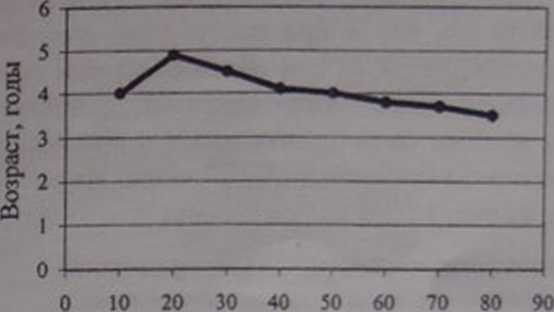
Радиальные, или полярные, диаграммы. Радиальные, или полярные, диаграммы являются частным видом линейной диаграммы, построенной на полярных координатах. На этой диаграмме изображают явления, имеющие периодичность (помесячное распределение явления, сезонность, по часам суток и т. д.). При построении радиальной диаграммы в качестве оси абсцисс используется окружность, которую делят на одинаковое число частей в соответствии с периодичностью изучаемого явления (если год - 12 делений, сутки - 24 деления и др.). Осью ординат служит радиус окружности или его продолжение. За радиус окружности принимают среднюю величину явления, анализируемого цикла времени. Количество радиусов соответствует интервалам времени изучаемого цикла. Начало маркировки радиусов принято начинать с радиуса, соответствующего 12 часам, и продолжать маркировку по часовой стрелке. На рис. 2 отражена радиальная диаграмма.
Замена
строфантина на ланюзид С (в мг) в первую
нелелю после последней инъекция
строфантина
Рис.
2. Пример радиальной диаграммы.
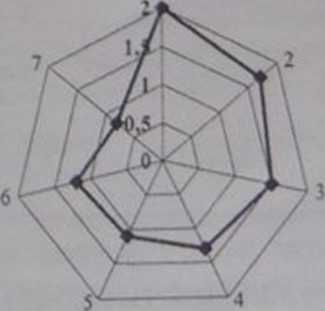
Столбиковые диаграммы используются для изображения абсолютных и средних величин и интенсивных показателей. Принципы построения столбиковой диаграммы те же, что и при построении линейной диаграммы Основание столбиков располагается на оси абсцисс, по оси ординат отмечают величину (высоту столбика) изучаемого признака. Ширина столбиков и расстояние между ними должны быть одинаковыми и произвольными. Высота столбиков зависит от величины изображаемого явления. На рис. 3 представлена столбиковая диаграмма, на рис. 4 - ленточная.
Частота
распространенности изолированной
систолической артериальной гипертензии
80
73________
45-54 55-64 65-74 >75
Рис.
3. Пример столбиковой диаграммы.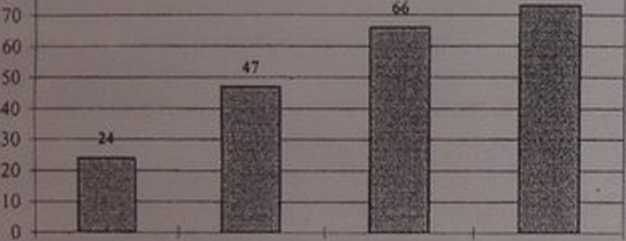
Смертность
от хронических обструктнвных болезней
легких в зависимости от возраста среди
женщин (на 100000 чел.)
О Ю
20 30 40 50
Рис.
4.11 Пример ленточной (линейной) диаграммы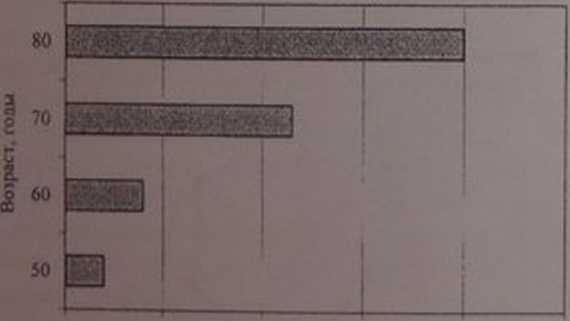
Секторные диаграммы применяются для изображения состава, структуры явления (заболеваемости, причин смертности и др.). В секторной диаграмме окружность принимается за 100%, при этом 1% соответствует 3.6 окружности. На рис. 5 представлена секторная диаграмма.
Суммарная клиническая эффективность ровамицина при лечении больных внебольничными пневмониями
Рис. 5. Пример секторной диаграммы
Удовлетворительный результат 4%
Неудовлетворительный результат 6%

Хороший результат 90%
Круговые диаграммы отличаются от секторных тем, что круг не делят на секторы, а в зависимости от величины радиуса круга изображают размеры явления. Эти диаграммы применяют для изображения распространенности явлении в тех или иных совокупностях, но они не обладают большой наглядностью (рис. 6).
Данные
микробиологических исследований
мокроты больных внебольничнымн
пневмониями
Ассоциации S.
pyogenes
Рис.
6. Пример круговой диаграммы
Объемные диаграммы. Объемные диаграммы изображают полученные данные в виде геометрических фигур (шар, куб, пирамида, сосуд и др). Они могут применяться для отражения размеров явлении (рис. 7).
\
Изменение
концентрация ионов натрия в плазме
пол воздействием каптоприла (мэкв/л)
Рис.
7. Пример объемной диаграммы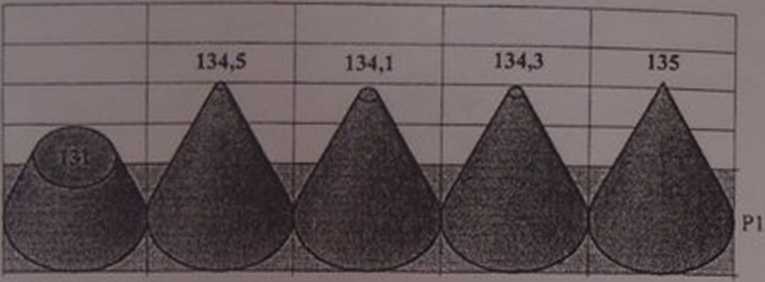
Фигурные диаграммы. Фигурные диаграммы используются для отражения распространенности явлений в различные периоды времени или в различных географических зонах. Эти диаграммы изображают статистические данные в виде фигур и обладают большой наглядностью.
Картограмма - схематическая контурная карта местности, на которой штриховкой или различными оттенками одного и того же цвета изображаются различные уровни (величины) какого-либо явления. Такое изображение дает наглядное представление о территориальном распространении изучаемого явления в абсолютных или относительных величинах.
Картодиаграмма — совмещение географической карты с диаграммой, чаще всего столбиковой. Столбики различной величины наносятся на карту на той территории, которую они представляют. Можно использовать и секторную диаграмму.
В медицине широко применяется табличный метод разработки материала. Статистическая таблица соответствует статистическому предложению. Каждая таблица должна иметь номер, общий заголовок, названия строк и граф (колонок или столбцов). В таблицах различают подлежащее и сказуемое. В подлежащем обычно размещается главный, определяющий признак, в сказуемом - признаки, которыми характеризуется подлежащее. Подлежащее обычно располагается по вертикали, сказуемое - по горизонтали таблицы. Различают три типа статистических таблиц - простая, групповая и комбинационная.
Простой таблицей называется такая таблица, в которой подлежащее не содержит никаких группировок. Это или итог по всей
н совокупости, или простой перечень объектов исследования. Простые таблицы имеют информационный описательный характер (табл. 1).
Показатель |
Доля пациентов, % |
Возраст менее 40 лет |
10 |
Возраст более 40 лет |
90 |
Острый панкреатит в анамнезе |
40 |
Кальцинаты в протоках |
40,9 |
Оддит/папиллит |
46,5 |
Ампул ома |
4,5 |
Гипертрофия сфинктера Оддн |
__ 9,0 1 |
Г
Таблица 1
Основные характеристики пациентов с хроническим обструктивным панкреатитом
рупповой таблицей называется такая таблица, в которой подлежащее характеризуется двумя связанными между собой признаками(табл. 2). В приведенном примере связанными признаками являются тип гепатита и доза лекарственного препарата.Таблица 2
Схема лечения интерфероном хронического гепатита(ХГ) и частота положительных результатов лечения
Комбинационной таблицей называется такая таблица, в которой подлежащее характеризуется тремя и более связанными между собой признаками (табл. 3).
Схема
лечения бронхиальной астмы теотардом выпуска |
Возраст и вес тела |
Доза в |
сутки |
Начальная доза |
Положение' лечения |
||
Теостард |
Дети с массой от 20 кг |
1 капсула вечером |
1 капсула каждые"- 12 часов |
200 |
Взрослые с низкой массой тела |
1 капсула вечером |
1 капсула каждые" 12 часов |
Теостард 300 ‘ |
Взрослые и дети с массой тела от 40 кг |
1 капсула вечером |
1 капсула каждые 12 часов |
Задание № 1. Построение таблиц и графиков, отражающих данные лабораторных исследований больного.
Больной А. В течение периода госпитализации были проведены следующие лабораторные исследования.
В 1-й день госпитализации: в крови лейкоциты - 14x10' в л, суммарная активность лактатдсгидрогеназы (ЛДГ) - 207 ME, креатинфосфокиназы (КФК)
440 ME, активность аспарагиновой аминотрансферазы (АсАТ) - 100 ME, изофермента ЛДП - 20% от суммарной.
Во 2-й день госпитализации: лейкоциты - 9,5x101' в л, ЛДГ - 250 ME, ЛДГ 1 - 28% от суммарной КФК - 220 ME, АсАТ - 250 ME.
На 3-й день госпитализации: лейкоциты - 9x109 в л, ЛДГ - 290 ME, ЛДП
32% от суммарной КФК - 180 ME, АсАТ - 150 ME.
В 5-й день госпитализации: лейкоциты - 8,1x10’ в л, ЛДГ - 400 ME, ЛДП
40% от суммарной, КФК - 120 ME, АсАТ - 30 ME.
Для наглядности представления данных исследования активности ферментов крови больного и их оценки представьте полученные результаты в виде таблицы и диаграммы.
1.1. Создание таблицы.
1.Запустите текстовый редактор Microsoft Word.
2.Дайте команду для создания нового документа: Файл -* Созоать - Новый документ.
3.Задайте параметры страницы: Файл -* Параметры страницы. На вкладке «Размер бумаги» выберите в раскрывающемся списке: «.Размер бумаги» пункт А4 (это формат 210x297 мм. принятый в России в качестве стандартного). В случае использования нестандартного формата выбиракл пункт «Другой» и с помощью кнопок счетчиков*«Высота» и «Ширчнч» иданм его параметры. Задайте ориентацию бумаги («книжная» или «альбомная»). И данном случае лучше выбрать ориентацию книжную. ПрИ большой ширине таблицы лучше выбрать ориентацию альбомную, при которой бу.мак» располагается длинной стороной по горизонтали. На вкладке «Поля» задайте размеры полей:
левое - 2,5 см;
правое - 1,5 см;
верхнее - 1,5 см;
нижнее - 2,0 см.
Рис.
8. Оформление параметров страницы
текстового документа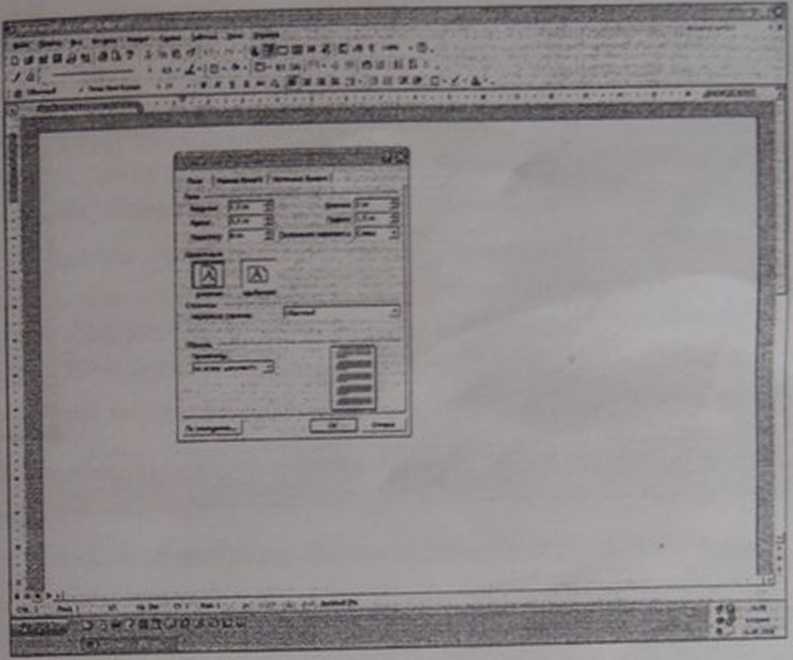
4.Введите текст заглавия таблицы («Таблица 4): «Результаты лабораторных исследований больного А».
Для лучшей наглядности отразите текст названия таблицы жирным крупным шрифтом. С этой целью первым этапом выделите нужное предложение с помощью мыши. Далее выберите: Формат - Шрифт Выберите нужный размер шрифта (для названия - 14 пунктов). Начертание полужирное (рис. 9).
Рис.
9. Установка параметров шрифтов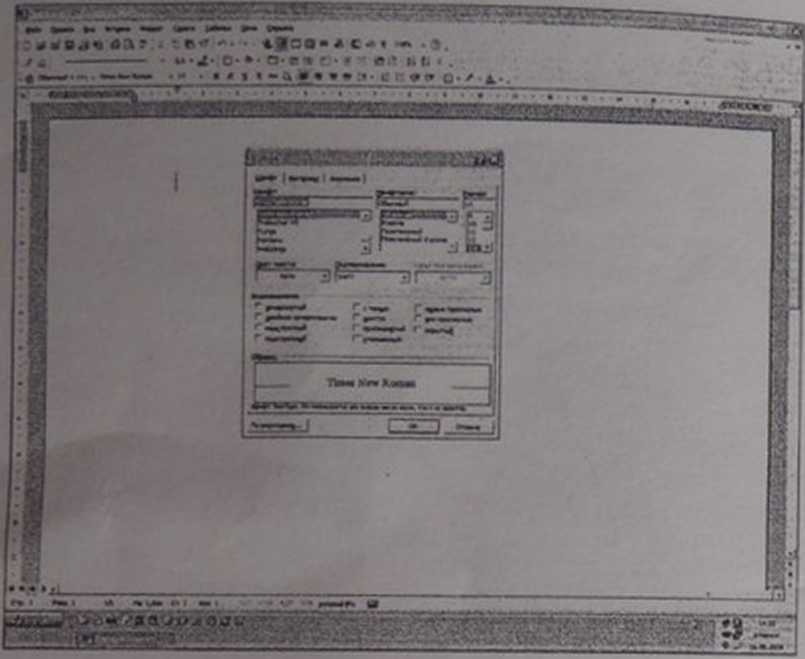
Вставьте макет таблицы. Курсор установите ниже названия таблицы. Далее выберите: Таблица — Вставить -* Таблица. В появившемся диалоговом окне укажите необходимое число столбцов и строк. В нашем варианте, учитывая, что в таблице необходимо отразить название столбцов и строк, результаты, их нормы за 4 дня госпитализации, число столбцов - 6, строк - 7. Необходимо отразить изображение пунктирной сетки таблицы (невыводимое на печать). С этой целью выделите таблицу и вызовите: Формат -* Границы и
заливка. Выберите «Все», «Тип линии» - 0,75 пт. Макет таблицы будет иметь вид:
1 |
|
|
|
|
|
|
|
|
|
|
|
|
|
|
|
|
|
|
|
|
|
|
|
|
|
|
|
|
|
|
|
|
|
|
|
|
|
|
|
|
|
Формирование шапки таблицы. Первую и вторую ячейки первого столбца выделите с помощью мыши. Далее вызовите: Таблица -* Объединить
ячейки. То же проделать с первой и второй ячейками второго столбца Затем повторите операцию для ячеек первой строки для третьего, четвертого, пятого и шестого столбцов. Таблица примет вид:
Заполните таблицу согласно прилагаемому ниже образцу. Введите текст в ячейки таблицы. Перемещение по ячейкам таблицы осуществляйте с помощью мыши, либо клавиши <ТАВ>, либо с помощью клавишей управления
курсором. Выделив текст в ячейках таблицы и вызвав: Формат — Шрифт,
можно установить необходимые параметры форматирования текста (размер, стиль и т.д.). Например, в ячейках приведенной ниже таблицы использован шрифт Times New Roman, стиль обычный, размер 14 пт. Расположите текст в
ячейках таблицы по центру. Для этого выделите таблицу командой: Таблица -*
Выделить таблицу. Далее вызовите: Формат - Абзац и в строке «Выравнивание» выберете «По центру». После чего выполните команду Таблица -* Свойства таблицы. Во вкладке «.Ячейка» выберете «Вертикальное
выравнивание» - «по центру».
Образец заполнения таблицы:
Таблица
4
Результаты
лабораторных исследовании больного
А. |
Норма |
День госпитализации |
|||
|
2 |
3 |
5 |
||
Лейкоциты (в л) |
4-9xi а9 |
1^10’ |
9,5x109 |
9x109 |
8,1 х 109 |
ЛДГ1 (ME) |
не более 225 |
: 207 |
250
|
290 |
400 |
ЛДГ1 (%отСум.) |
77'j \ t 19-29 |
s ; V 20 |
28 |
32 |
40 |
КФК (ME) |
20-110 |
* '44Ь |
220 |
180 |
120 \ |
АсСТ (МН) |
5-25 |
100 |
250 |
150 |
30 |
1.2. Создание диаграмм на основе таблиц.
Диаграммы являются удобным средством визуального представления данных и наряду с таблицами широко используются в медицинской документации. Для создания диаграмм текстовый процессор Microsoft Word имеет подключаемое средство Microsoft Graf. Эта программа является внешним компонентом и ее установка должна специально заказываться при установке текстового процессора.
Текстовой процессор Microsoft Word представляет два метол а диаграммы в документ. Более общий метод основан на том что сначала в документ вставляется некая произвольная диаграмма, с которой связана некоторая произвольная базовая таблица данных. Далее производится настройка диаграммы, которая состоит в настройке внешнего вида и в редактировании содержания. Поскольку содержание основано на базовой таблице, то оно редактируется путем заполнения этой таблицы наружными данными.
Второй, частный, метод основан на том, что диаграмма создается на г,- конкретной таблицы, имеющейся в документе. В этом случае настройка диаграммы состоит только в настройке внешнего вида. Этот вид более удобен*1 Рассмотрим приемы создания диаграмм на базе таблиц документа.
1.Запустите текстовый редактор Microsoft Word.
2.Дайте команду для создания нового документа: Файл - Создашь Новый документ.
3.В качестве режима представления документа включите ре жим разметки (Вид - Разметка страницы), чтобы четко видеть границы полосы набора.
4.Командой Таблица — Вставить таблицу создайте базовую таблицу, имеющую 5 столбцов и 5 строк. Макет таблицы имеет вид:
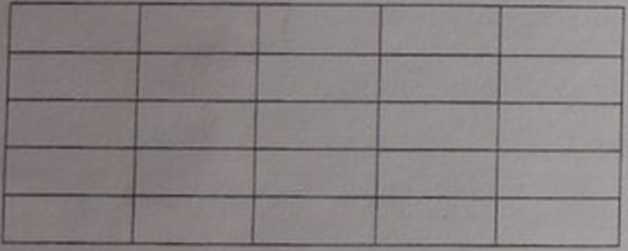
Заполните
талиwe
согласно
образцу: |
1-й день |
2-й день |
3-й день |
5-й день |
ЛДГ (ME) |
207 |
250 |
290 |
400 |
ЛДГ1 (%отсум.) |
20 |
28 |
32 |
40 |
КФК (ME) |
440 |
220. |
180 |
120 |
АсАТ (ME) |
100 |
250 |
|
30 |
б.Установите указатель мыши в поле таблицы и выделите таблицу командой: Таблица — Выделить таблицу. Скопируйте выделенную таблицу в буфер обмена (,Правка — Копировать).
7 Вставьте базовую диаграмму командой: Вставка – Объект –диаграмма Microsoft Graf. Рядом с диаграммой развернется ее базовая таблица, ы^ите содержимое базовой таблицы диаграммы щелчком на ячейке, образованной на пересечении заголовков строк и столбцов в левом верхнем
9. замените содержимое базовой таблицы содержимым своей таблицы
командой вставки содержимого из буфера обмена (Правка -> Вставить).
10 Щелкните левой кнопкой мыши по пустой области листа документа. Программа автоматически вернется из режима «Диаграмма Microsoft Graf» в дакгор Word. Обратите внимание на то. как изменилась диаграмма - она пришла в соответствие с содержимым таблицы.
День
день день день
Рис.
10. Образец диаграммы.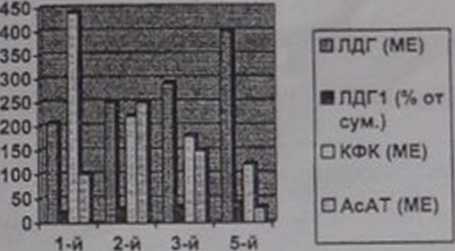
Чтобы изменить внешний вид диаграммы, дважды щелкните левой кнопкой мыши по области диаграммы (программа автоматически перейдет в режим редактора Microsoft Graf). Щелкните правой кнопкой мыши по области <•Легенды» (поле цветовой раскладки по показателям справа от диаграммы) и в контекстном окне выберите «.Формат легенды...». В появившемся диалоговом окне во вкладке «Шрифт» выберете шрифт Times New Roman, обычный. 9 пт. Во вкладке «Размещение» выберите «внизу, посередине». Щелкнув правой кнопкой мыши по горизонтальной оси диаграммы, выберите «Формат оси...» и установите те же настройки шрифта, как и для легенды. Щелкните правой кнопкой мыши по области диаграммы: по углам поля появятся черные маркеры. Щелкнув по маркеру и удерживая кнопку мыши, растяните область диаграммы примерно в два раза. Вернитесь в редактор Word, щелкнув мышью по пустой области листа.
12.Диаграмма примет вид:
1-й
день 2-й лень 3-Й день 5-й день
■ ЛДГ
<МЕ) ■ ЛДГ1 (% or,сум.) □ КФК (ME) □ АсАТ
(MF.)
Рис.
11. Образец отформатированной диаграммы.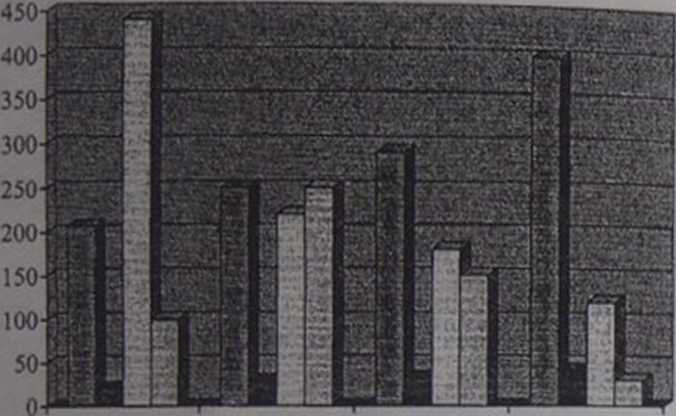
13.Скопируйте диаграмму (щелкните левой кнопкой мыши по области диаграммы и выполните Правка -* Копировать) и вставьте ее ниже исходной
(установите курсор на строку под диаграммой и выполните Правка ■» Вставить). Двойным щелчком мыши войдите в режим редактирования диаграммы. Щелкните правой кнопкой мыши и в контекстном меню выберите пункт «Тип диаграммы». В открывшемся диалоговом окна выберите тип
Таким образом, представление результатов биохимического исследования больного в виде таблицы и диаграммы повысили наглядность отражения
О 100 200 300 400 500
□ ЛДГ (ME) ИЛ ДМ (•/* от сум.) □ КФК (ME) ОАсАТ (MF.)
1-й день
2-й день
3-й день
5-й день
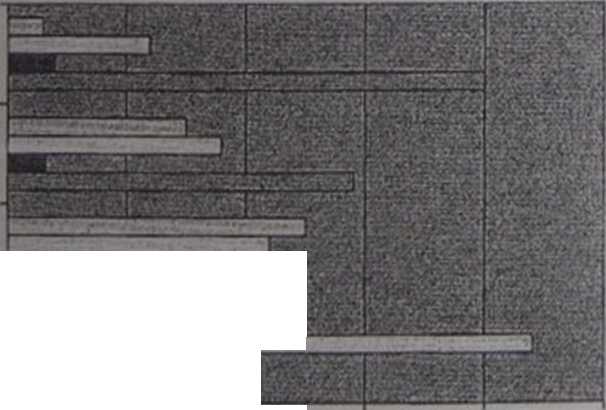
С
тандартные -» Линейчатая -* Тип 1 и тогда данные таблицы будут представлены следующим образом (рис. 3.11)
:
динамики активности ферментов крови и облепили выявление симптома
гнперферментемии, подтверждающей диагноз инфаркта миокарда у пациента А.
Для дальнейшего ведения больного необходим ежедневный контроль его состояния здоровья с однотипным представлением материала. Для облегчения оформления этой процедуры можно предложить заполнение шаблона дневника наблюдения за больным, где все основные признаки представлены и врачу необходимо лишь их выбрать и подчеркнуть.
Задание № 2. Автоматизация разработки шаблона медицинских документов.
Шаблоны - это заготовки документов. Некоторое количество универсальных шаблонов поставляется вместе с текстовым процессором и устанавливается на компьютере вместе с ним. Однако для создания дневника наблюдения за больным необходимо создать новый шаблон на базе документа.
1 .Запустите текстовый редактор Microsoft Word.
Дайте команду для создания нового документа: Файл - Создать -
Новый документ.
Введите текст по указанному образцу:
ДАТА
Состояние: удовлетворительное, средней тяжести, тяжелое.
Самочувствие в динамике:
Кожные покровы: чистые, влажные, сухие, бледные, розовые, с цианотичным оттенком, с иктеричным оттенком.
Пульс в мин.; ритмичный, неритмичный, нитевидный,
удовлетворительного наполнения, напряжения.
Сердечные тоны: ясные, приглушенные, глухие, аритмичные, ритмичные,
ЧСС в мин. АД мм. Рт. Ст.
Дыхание: везикулярное, ослабленное, жестковатое, жесткое, бронхиальное. Хрипы: отсутствуют, имеют место, область выслушивания хрипов
Язык: влажный, сухой, чистый. Обложен налетом — •
Живот: мягкий, безболезненный, вздут, увеличен в размерах, запавший, распластанный, напряженный, болезненный.
Печень: не пальпируется, пальпируется
Физиологические отправления: норма,
Отеки: нет, есть.
ОБСЛЕДОВАНИЕ:
КОРРЕКЦИЯ ЛЕЧЕНИЯ: нет, есть.
4.Такие пункты дневника, как дата, обследование, коррекция лечения, необходимо выделить мышью и изменить насыщенность текста Для этого дайте команду: Формат -> Шрифт. Далее выберите в диалоговом «Начертание» полужирный стиль. К любой строке текста дневника можно применить по желанию специальный стиль оформления текста. Для этого выделите слова, предложения и через команду Формат - Шрифт изменит шрифт либо стиль оформления.
5.Когда текст дневника готов, то его необходимо сохранить как шаблон-
Файл -* Сохранить как. В поле «Тип файла» установите «Шаблон документа»Задайте имя файла: «Дневник наблюдения». Созданный шаблон остается в неизменном виде и пригоден для дальнейшего использования. Врач распечатывает шаблон дневника в необходимом количестве, заполняет дневники и вклеивает их в историю болезни.
6.Теперь заполните созданный шаблон в соответствии с условием залами
Задание № 3. Формирование базы данных на основе карты больного, выбывшего из стационара, с помощью электронной таблицы Microsoft Excel.
Рассмотрите шаблон карты выбывшего, данный в приложении. Необходимо создать базу данных на основе такой карты.
1.Запустите программу Microsoft Excel.
2.В ячейку А1 введите название базы: «Карга выбывшего». Выделите название мышью и измените размер шрифта на 16. отметьте название полужирным стилем, щелкнув левой кнопкой мыши на соответствующие пиктограммы на панели инструментов «Форматирование».
3.Введите последовательно в ячейки АЗ-АВЗ текст:
АЗ —Ф.И.О.
ВЗ — Адрес
СЗ — Возраст
D3 —Пол
ЕЗ — Кем направлен
F3 — Диагноз напр-го учр-я
G3 — Дата поступления
НЗ — Дата выписки
13 — Исход заболевания
J3 — Проведено дней
КЗ — Динамика болезни
L3 — Диагноз стационара (шифр)
М3 Диагноз основной
N3 — Осложнения
03 — Сопутствующие заболевания
РЗ — Количество операций
Q3 — Дата операции
RЗ Название операции
S3 Осложнения операции
ТЗ — Вид наркоза
U3 Патанатомический диагноз
V3 — Совпадение
W3 — Лечащий врач
ХЗ — Клиника
Y3 — Отделение
Z3 — Палата
ААЗ — Номер по отд.
АВЗ —Карта №
4.Измените ширину ячеек АЗ-АВЗ, чтобы поместить все буквы текста. Дня этого выделите ячейки мышью и выполните Формат — Столбец -Ширина и укажите ширину 16.
5.Измените размер шрифта текста в ячейках АЗ-АВЗ. Для этого выделите
текст в ячейках, а затем укажите размер шрифта 8 (Формат -* Ячейки...-* Шрифт). Убедитесь, что все слова текста помещаются в ячейках. Если слова продолжительнее, чем ширина ячейки, то увеличьте ширину столбца указанным выше способом.
6.В ячейку 13 «Исход заболевания» введите примечание: выписан, умер, переведен. Для этого убедитесь, что рамка поставлена в ячейку 13. Далее
выберите команду меню Вставка -+ Примечание. На экране появится рамка с курсором. В место расположения курсора последовательно введите текст примечания:
Выписан
Умер
Переведен
Текст связывается с ячейкой после нажатия <Enter>. Каждая ячейка, имеющая примечание, отмечается в рабочем листе точкой в правом верхнем углу. На цветных мониторах она красного цвета. Включить и выключить
изображение точки вы можете с помощью команды меню Сервис -*
Параметры, выбрав вкладку «Вид» в появившемся диалоге и установив или сбросив переключатель «Индикаторы примечаний» в группе «Показывать».
7.В ячейке КЗ «Динамика болезни» и V3 «Совпадение» введите текст примечания, соответственно:
Выздоровление |
|
|
Улучшение |
|
Да |
Без перемен |
|
Рет |
Ухудшение |
|
|
Последовательно в ячейки столбца, обозначающего количество проведенных в стационаре дней, примените итоговую функцию по автоматическому подсчету проведенных дней в стационаре Для этого поставьте курсор в ячейку .I4. Затем выполните Вставка - Функция. В списке «Категория» выберете пункт «Дата и время». В списке функция выберите функцию «Дней 360», которая вычисляет количество дней между двумя датами. Нажмите клавишу Enter. На рис. 13 показано, как в открывшимся диалоговом окне указать адрес ячейки (G4), где находится дата поступления дольного и адрес ячейки (H4), где находится дата выписки. После нажатия клавиши «Ок» в ячейке J4 будет автоматически высчитываться количество проведенных дней в стационаре после заполнения таблицы.
Рис. 13. Действие функции по автоматическому подсчету дней между двумя датами.
8.Заполните базу записями по нескольким больным, используя приложение №1 для определения шифра диагноза стационара.
9.Для
поиска больных по определенным критериям
можно воспользоваться командой меню
Данные -* Форма. Для этого выделите
таблицу и все названия столбцов. Далее
выберите из меню Данные команду Форма.
На экране появится форма, вид которой
представлен на рис. 14.
Рис.
14. Форма базы данных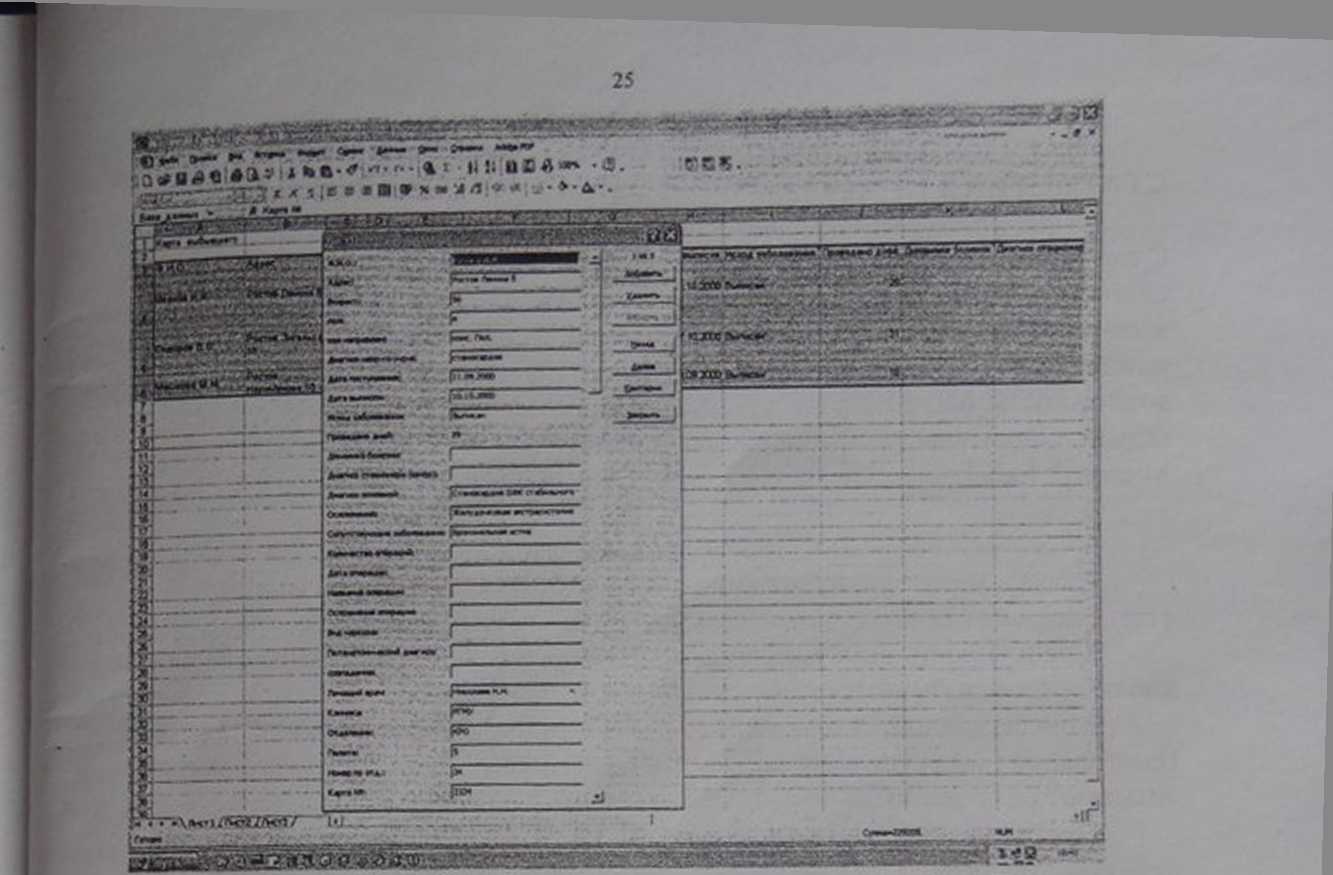
10.Нажимая кнопку «Далее», можно просмотреть формы, заполненные по всем больным. Если необходимо выполнить запрос по выборке больных, отвечающих определенным критериям поиска, нужно нажать на кнопку «Критерии» и в соответствующих окнах набрать текст критериев поиска. Если щелкнуть по кнопке «Далее», то можно ознакомиться с формами больных, выбранных по заданным критериям. Если необходимо добавить в базу нового больного, это можно сделать, нажав кнопку «Добавить».
• 11.Выполните автоматический подсчет среднего значения количества дней, проведенных в стационаре. Для этого щелкните по первой незаполненной
ячейке столбца J и выполните Вставка - Функция. В строке Категория» выберете «Статистические», в окне «Выберите функцию» - СРЗНАЧ и щелкните на кнопке «ОК». В открывшемся диалоговом окне укажите массив чисел, из которых нужно посчитать среднее значение. Для этого выделите I . мышью ячейки, содержащие количество дней, проведенных в стационаре. Щелкнув по кнопке «О/С», убедитесь, что в ячейке помещено среднее значение количества дней, проведенных больными в стационаре.
Тема практического занятия “Решение задач математической статистики в Excel” (в соответствии с рабочей программой учебной дисциплины высшая математика и информатика, утвержденной в 1995 г. деканом лечебного факультета на основании типовой программы учебной дисциплины высшая математика и информатика, утвержденной МЗ РФ от 24.01.94 года)
Тема: Решение задач математической статистики в Excel.
Актуальность. В результате наблюдений или эксперимента получаются наборы данных. С помощью математической статистики проводят их анализ. Важным разделом статистического анализа является корреляционный анализ, служащий для выявления взаимосвязей между выборками. При исследовании взаимосвязей между выборками используют регрессию. Электронная таблица Excel дает возможность обрабатывать результаты наблюдений, решать математические задачи. Формулы и функции составляют основу табличного процессора Microsoft Excel.
Учебные цели:
получение навыков работы по созданию и редактированию таблиц;
освоение приемов работы с мастером функций.
В результате освоения темы студент должен уметь:
создавать и редактировать таблицы;
использовать мастер функций для решения математических и статистических задач;
Для формирования умений студент должен знать:
математические методы обработки результатов наблюдений (корреляционный и регрессионный анализ, дисперсионный анализ);
приемы работы в электронной таблице Excel.
Материалы для самоподготовки к освоению данной темы.
Вопросы для самоподготовки:
Определение коэффициента корреляции.
Метод наименьших квадратов.
Составление выборочного уравнения линейной регрессии с помощью метода наименьших квадратов.
Возможности мастера функций пакета Excel и приемы работы с электронной таблицей.
Вид занятия: практическое занятие.
Продолжительность занятия: 3 академических часа.
Оснащение: компьютер с установленным пакетом MS Office.
Содержание занятия.
Контроль исходного уровня знаний.
Вопросы:
Функциональные возможности пакета Excel.
Ввод данных в пакете Excel.
Типы данных в электронной таблице.
Ввод формул в Excel.
Понятие коэффициента корреляции.
Составление выборочного уравнения линейной регрессии.
Формулы фактической и остаточной дисперсий.
Критерий Фишера-Снедекора.
Решение задач математической статистики в Excel.
Выборочный метод.
Раздел математики, посвященный методам сбора, анализа и обработки статистических данных, называется математической статистикой.
Совокупность всех единиц наблюдения, охватываемых таким сплошным наблюдением, называется генеральной совокупностью.
Множество объектов, случайно выбранных для исследования из всей генеральной совокупности, называется выборкой. Число объектов выборки называют ее объемом.
Пусть из генеральной совокупности извлечена выборка, причем x1 наблюдалось n1 раз, x2 – n2 раз, xk – nk раз и Sni=n – объем выборки. Наблюдаемые значения xi называют вариантами, а последовательность вариант, записанных в возрастающем порядке, - вариационным рядом. Числа наблюдений называют частотами, а их отношения к объему выборки ni/n – относительными частотами.
Статистическим распределением выборки называют перечень вариант и соответствующих им частот или относительных частот.
Над случайной величиной X проводится ряд независимых опытов и составляется статистическое распределение выборки количественного признака X. Чтобы получить представление о распределении случайной величины X, строят эмпирическую функцию распределения.
Эмпирической (выборочной) функцией распределения называют функцию F*(x), определяющую для каждого значения x относительную частоту события X<x.
Для построения эмпирической функции распределения весь диапазон изменения случайной величины X разбивают на ряд интервалов одинаковой ширины. Затем определяют число значений случайной величины X, попавших в каждый интервал. Поделив эти числа на общее количество наблюдений n, находят относительную частоту попадания случайной величины X в заданные интервалы. По найденным относительным частотам строят гистограммы выборочных функций распределения. Если соответствующие точки относительных частот соединить ломаной линией, то полученная диаграмма будет называться полигоном частот.
Полигоном частот называют ломаную, отрезки которой соединяют точки (x1;n1), (x2;n2),…,(xk;nk).Для построения полигона частот на оси абсцисс откладывают варианты xi, а на оси ординат – соответствующие им частоты ni. Точки (xi;ni) соединяют отрезками прямых и получают полигон частот. Если откладывать на оси ординат относительные частоты, то получим полигон относительных частот.
Гистограммой частот называют ступенчатую фигуру, состоящую из прямоугольников, основаниями которых служат частичные интервалы длиною Dx, а высоты равны отношению ni/Dx (плотность частоты). Если высоты равны отношению относительной частоты на длину частичного интервала Dx, то гистограмму называют гистограммой относительных частот.
При увеличении до бесконечности размера выборки выборочные функции распределения превращаются в теоретические: гистограмма превращается в график плотности распределения, а кривая – в график функции распределения.
В Excel для построения эмпирических функций распределения используется специальная функция ЧАСТОТА и процедура пакета анализа Гистограмма.
Функция ЧАСТОТА вычисляет частоты появления случайной величины в интервалах значений и выводит их как массив цифр.
Процедура Гистограмма используется для вычисления выборочных и интегральных частот попадания данных в указанные интервалы значений. Процедура выводит результаты в виде таблицы и гистограммы.
Пример. Построить эмпирическое распределение следующей выборки: 24, 27, 23, 22, 25, 24, 27, 21, 20, 29, 23, 21, 26, 25,23, 22, 25, 26,23, 29.
Решение.
1. В ячейку А1 введите слово Наблюдения, а в диапазон А2:В11 – значения выборки.
2. Выберите ширину интервала 1. Тогда при крайних значениях 20 и 29 получится 9 интервалов. В ячейки С1 введите букву Х. В диапазон С2:С10 введите граничные значения интервалов (20, 21, 22, 23, 24, 25, 26, 27, 29).
3. Введите заголовки: в ячейку D1 – Абсолютные частоты, в ячейку E1 – Относительные частоты, в ячейку F1 – Накопленные частоты.
4. Заполните столбец абсолютных частот. Выделите ячейки D2:D10. Вызовите Мастер функций (кнопка fx), категорию Статистические и функцию ЧАСТОТА, нажмите кнопку ОК. Появится диалоговое окно ЧАСТОТА.
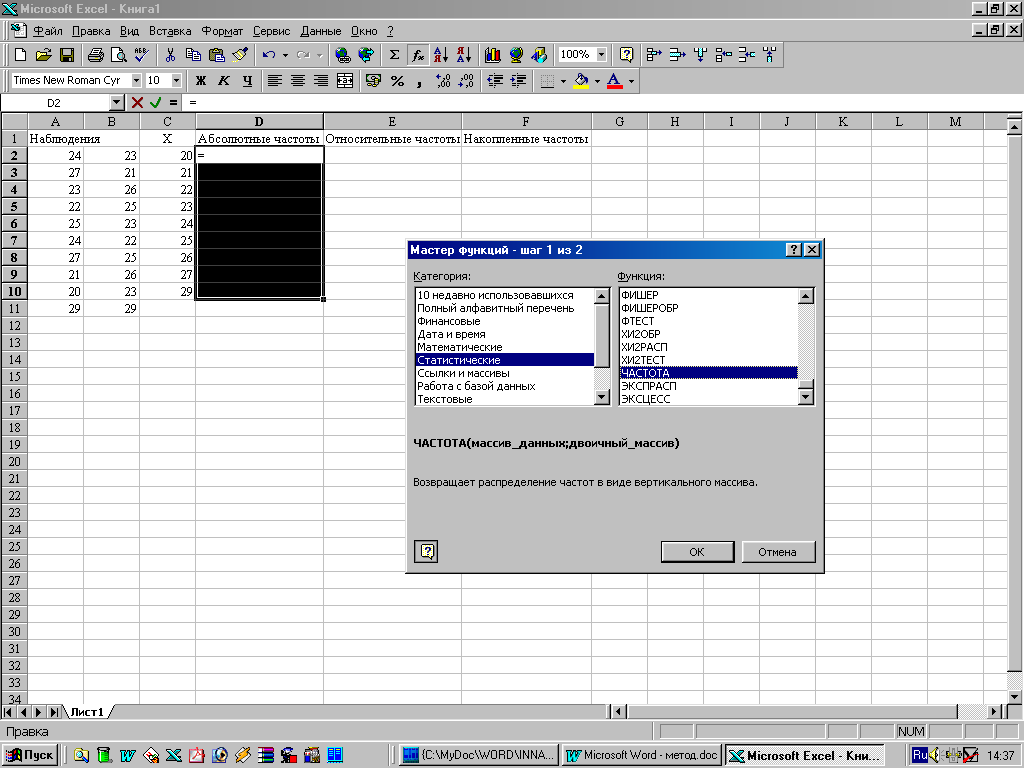
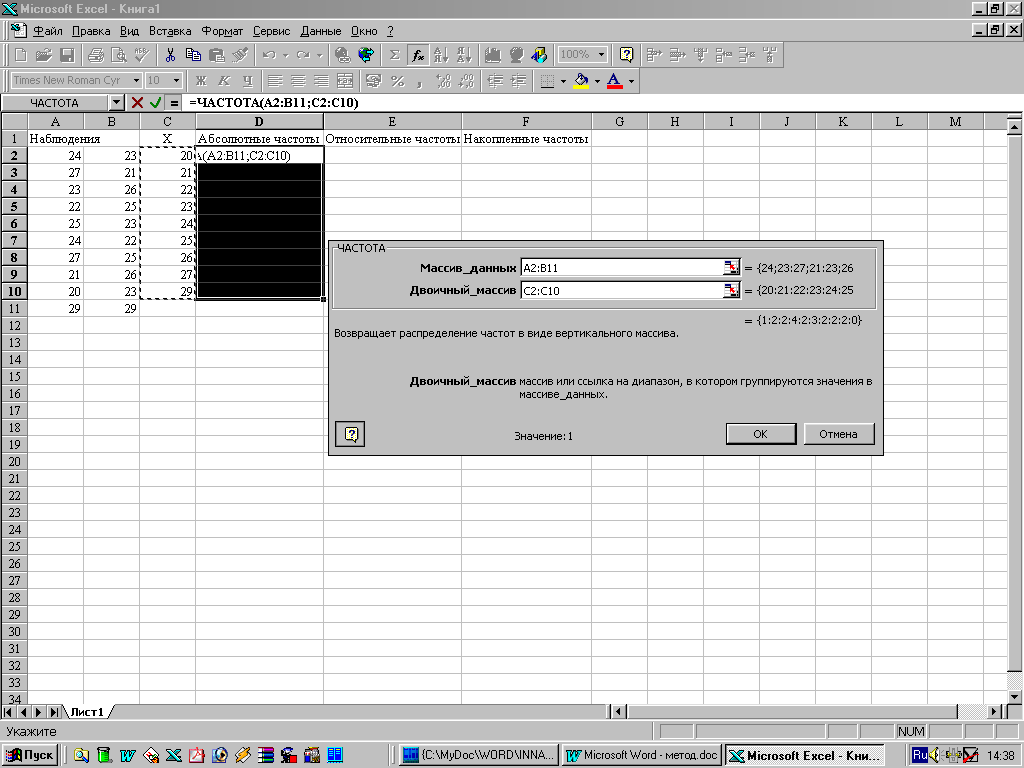 Указателем
мыши введите диапазон данных (А2:В11) в
рабочее поле Массив данных. В рабочее
поле Двоичный массив введите диапазон
интервалов (С2:С10).
Указателем
мыши введите диапазон данных (А2:В11) в
рабочее поле Массив данных. В рабочее
поле Двоичный массив введите диапазон
интервалов (С2:С10).
После этого нажмите комбинацию клавиш Ctrl+Shift+Enter. В столбце D2:D10 появится массив абсолютных частот.
5. Найдите объем выборки в ячейке D11. Для этого нажмите кнопку Автосумма, затем выберите диапазон суммирования ( D2:D10 ) и нажмите клавишу Enter.
6. Заполните столбец относительных частот. Введите формулу в ячейку E2 для вычисления относительной частоты: =D2/D$11. Нажмите клавишу Enter. Протягиванием скопируйте формулу в диапазон E3:E10. Получим относительные частоты.
7. Заполните столбец накопленных частот. Относительную частоту, указанную в ячейке E2, наберите в ячейке F2. Введите формулу в ячейку F3 := F2+E3. Нажмите клавишу Enter. Протягиванием скопируйте формулу в диапазон: F4:F10. Получим накопленные частоты.
8. Результаты вычислений относительных частот и накопленных частот приводятся на рисунке.
|
A |
B |
C |
D |
E |
F |
1 |
Наблюдения |
Х |
Абсолютные частоты |
Относительные частоты |
Накопленные частоты |
|
2 |
24 |
23 |
20 |
1 |
0,05 |
0,05 |
3 |
27 |
21 |
21 |
2 |
0,1 |
0,15 |
4 |
23 |
26 |
22 |
2 |
0,1 |
0,25 |
5 |
22 |
25 |
23 |
4 |
0,2 |
0,45 |
6 |
25 |
23 |
24 |
2 |
0,1 |
0,55 |
7 |
24 |
22 |
25 |
3 |
0,15 |
0,7 |
8 |
27 |
25 |
26 |
2 |
0,1 |
0,8 |
9 |
21 |
26 |
27 |
2 |
0,1 |
0,9 |
10 |
20 |
23 |
29 |
2 |
0,1 |
1 |
11 |
29 |
29 |
|
20 |
|
|
9. Построим диаграмму относительных и накопленных частот. Щелкните указателем мыши по кнопке Мастер диаграмм. Выберите вкладку Нестандартные и тип диаграммы График/гистограмма 2. Затем нажмите кнопку Далее и укажите диапазон данных: E2:F10. Проверьте положение переключателя Ряды в: столбцах. Выберите вкладку Ряд и введите в рабочее поле Подписи оси X диапазон значений X C2:C10. Нажав кнопку Далее, введите названия осей X и Y: в рабочее поле Ось X - X; Ось Y - Относительная частота; Вторая ось Y - Накопленная частота. Нажмите кнопку Готово. Диаграмма будет иметь следующий вид:
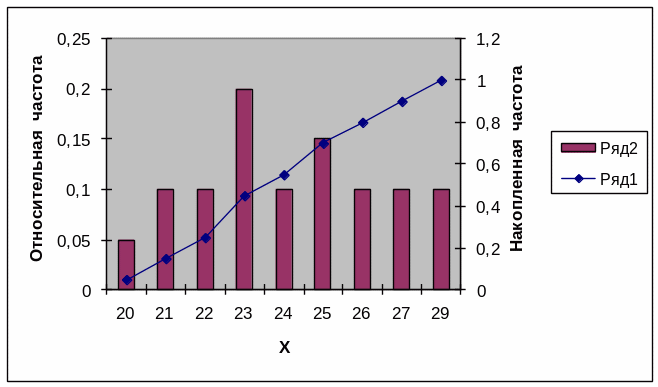
Корреляционный анализ.
Одна из наиболее распространенных задач статистического исследования состоит в изучении связи между некоторыми наблюдаемыми переменными. Знание взаимозависимостей дает возможность предвидеть развитие ситуации при изменении характеристик объекта исследования.
Корреляционный анализ состоит в определении степени связи между двумя случайными величинами X и Y. В качестве меры такой связи используется коэффициент корреляции. Коэффициент корреляции двух независимых случайных величин равен нулю. Коэффициент корреляции двух величин, связанных линейной функциональной зависимостью, равен 1 в случае возрастающей зависимости и –1 в случае убывающей.
Выборочный коэффициент линейной корреляции между двумя случайными величинами X и Y рассчитывается по формуле
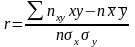
где x,
y
– значения признаков X
и Y;
nxy
– частота пары значений (x,y);
n
– объем выборки; sx,
sy
– выборочные средние квадратические
отклонения;
 - выборочные средние.
- выборочные средние.
 ,
,
 ,
,
 ,
,
 ,
,
 ,
,

После вычисления выборочного коэффициента корреляции проверим гипотезу о наличии существенности линейной корреляционной зависимости между изучаемыми величинами в генеральной совокупности, или, гипотезу о значимости выборочного коэффициента корреляции. Для этого вычисляем экспериментальное значение критерия:
tэксп.=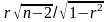 .
.
По таблице критических значений распределения Стьюдента при заданном уровне значимости a и числе степеней свободы f=n-2 находят критическое значение tкр..
Если
 ,
то делают вывод о значимости выборочного
коэффициента корреляции при приинятом
уровне значимости.
,
то делают вывод о значимости выборочного
коэффициента корреляции при приинятом
уровне значимости.
В пакете Excel для вычисления коэффициента линейной корреляции используется специальная функция КОРРЕЛ. Параметрами функции являются КОРРЕЛ (массив 1; массив 2), где массив 1 – это диапазон ячеек первой случайной величины; массив 2 – это второй интервал ячеек со значениями второй случайной величины.
Пример. Изучали
зависимость между систолическим
давлением
 (мм рт. ст.) у мужчин в начальной стадии
шока и возрастом X
(годы).
(мм рт. ст.) у мужчин в начальной стадии
шока и возрастом X
(годы).
Результаты наблюдений приведены в таблице.
X |
|
68 |
114 |
37 |
149 |
50 |
146 |
53 |
141 |
75 |
114 |
66 |
112 |
52 |
124 |
65 |
105 |
74 |
141 |
65 |
120 |
54 |
124 |
Необходимо определить имеется ли взаимосвязь между систолическим давлением и возрастом.
Решение. Создайте рабочую таблицу в Excel. Введите в ячейку А1 слово “Возраст”. Затем в ячейки А1:А12 – соответствующие значения возраста. В ячейку В1 введите “Систолическое давление”. В ячейки В1:В12 – значения систолического давления. Затем вычисляется значение коэффициента корреляции между выборками. Установите курсор в свободную ячейку (А13). Нажмите кнопку Вставка функции (fx) на панели инструментов. Выберите в диалоговом окне Мастер функций статистические функции, затем выберите функцию КОРРЕЛ.
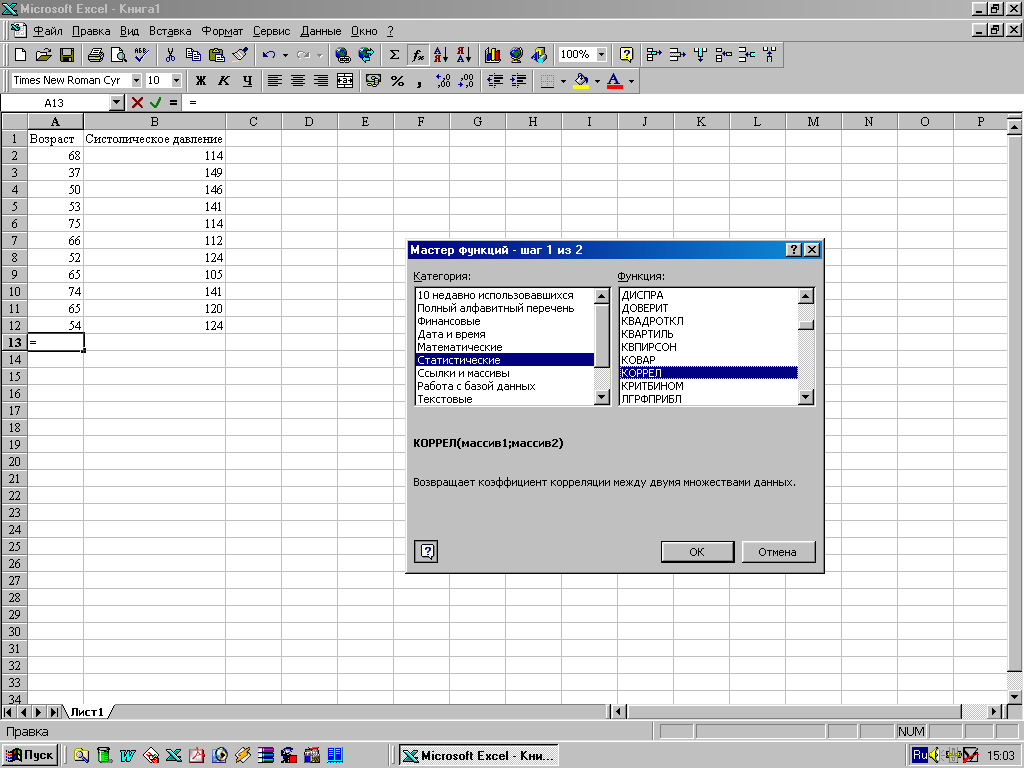
Появится диалоговое окно КОРРЕЛ. Указателем мыши введите диапазон данных “Возраст” в поле массив 1 (А2:А12). Диапазон данных “Систолическое давление” введите в поле массив 2 (В2:В12).
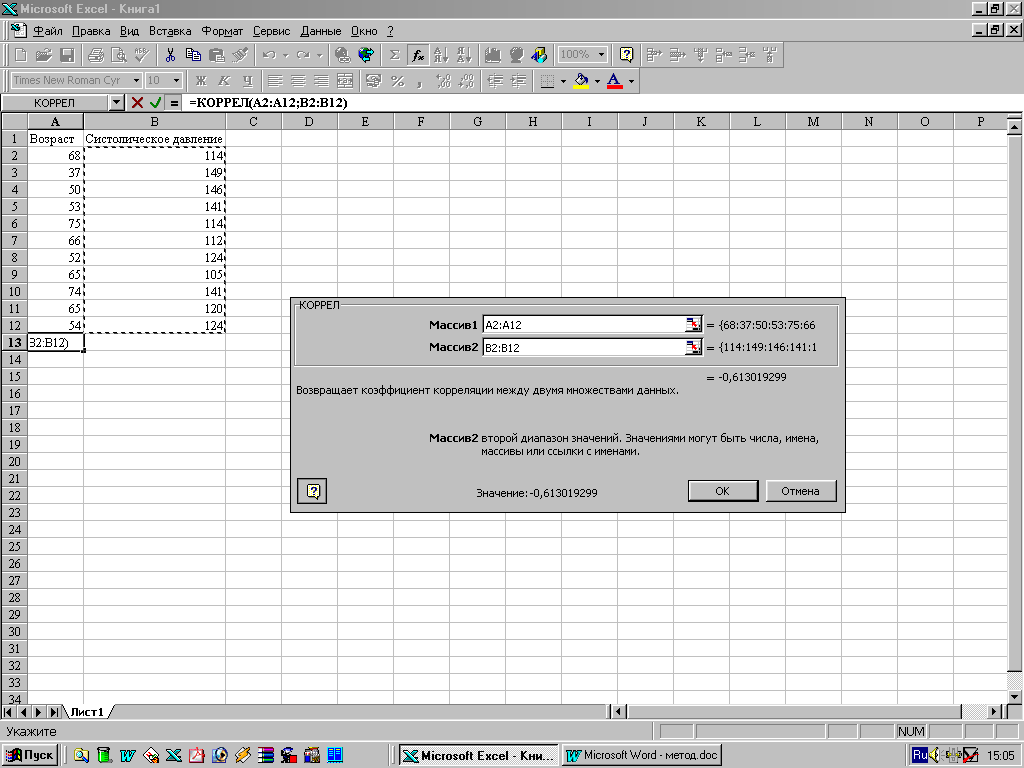
В ячейке А13 после нажатия кнопки ОК появится значение коэффициента корреляции – 0,61. Если проверить значимость коэффициента корреляции между переменными X и при уровне значимости a=0,05 (при n=20 tкр.=2,1), то можно сделать вывод, что имеется заметная линейная корреляционная связь между и X.
Регрессионный анализ.
Регрессионный анализ устанавливает формы зависимости между случайной величиной Y (зависимой) и значениями одной или нескольких переменных величин (независимых), причем значения последних считаются точно заданными. Такая зависимость обычно определяется некоторой математической моделью (уравнением регрессии), содержащей несколько неизвестных параметров.
Приведем уравнения регрессии Y на X и X на Y:
M(Y)x=f(x), M(X)y=j(y),
M(Y)x – условное математическое ожидание величины Y, соответствующее значению x;
M(X)y – условное математическое ожидание величины X, соответствующее значению y.
В результате n независимых опытов получены n пар чисел (x1, y1), (x2, y2), … , (xn, yn).
Найдем по данным наблюдений выборочное уравнение прямой линии регрессии.
Выборочное уравнение линейной регрессии Y на X будем искать в виде
 (*)
(*)
Угловой коэффициент прямой линии регрессии Y на X называют выборочным коэффициентом регрессии Y на X.
Подберем параметры ryx и b так, чтобы сумма квадратов отклонений ординат всех эмпирических точек от ординат соответствующих точек прямой (*) должна быть минимальной (в этом состоит сущность метода наименьших квадратов).
В результате применения метода наименьших квадратов получим следующие формулы для вычисления ryx и b:
 ;
;
 ,
,
где
 ,
,
 ,
,
 ,
,
 ,
,
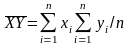 ,
,
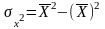 .
.
Линейный регрессионный анализ заключается в подборе графика и его уравнения для набора наблюдений.
Для получения коэффициентов уравнения регрессии используется процедура Регрессия из пакета анализа. Кроме того, могут быть использованы функция ЛИНЕЙН для получения параметров регрессионного уравнения и функция ТЕНДЕНЦИЯ для получения предсказанных значений Y в требуемых точках.
Для реализации процедуры Регрессия необходимо:
выполнить команду Сервис, Анализ данных;
в появившемся диалоговом окне Анализ данных в списке Инструменты анализа выбрать строку Регрессия;
в появившемся диалоговом окне задать Входной интервал Y. Для этого необходимо, нажав левую кнопку мыши, протянуть указатель мыши от верхней ячейки столбца зависимых данных к нижней ячейке, затем отпустить левую кнопку мыши;
указать Входной интервал X. Для этого необходимо, нажав левую кнопку мыши, протянуть указатель мыши от верхней ячейки столбца независимых данных к нижней ячейке, затем отпустить левую кнопку мыши;
указать выходной диапазон. Для этого следует навести указатель мыши в положение Выходной интервал и щелкнуть левой кнопкой, навести указатель мыши на правое поле ввода Выходной интервал и щелкнуть левой кнопкой мыши, затем указатель мыши навести на левую верхнюю ячейку выходного диапазона и щелкнуть левой кнопкой мыши. Размер выходного диапазона будет определен автоматически;
если необходимо проверить отличие экспериментальных точек от предсказанных по регрессионной модели, следует установить флажок в поле График подбора;
нажать кнопку ОК.
Результаты анализа. Выходной диапазон будет включать в себя результаты дисперсионного анализа, коэффициенты регрессии, стандартную погрешность вычисления Y, среднеквадратичные отклонения, число наблюдений, стандартные погрешности для коэффициентов.
Приводимое значение R – квадрат (коэффициент детерминации) в регрессионной статистике определяет, с какой степенью точности полученное регрессионное уравнение аппроксимирует исходные данные. Если R – квадрат > 0,95, говорят о высокой точности аппроксимации. Если R – квадрат лежит в диапазоне от 0,8 до 0,95, говорят об удовлетворительной аппроксимации. Если R – квадрат < 0,6, то точность аппроксимации недостаточна и модель требует улучшения.
В таблице Дисперсионный анализ оценивается общее качество полученной модели: ее достоверность по уровню значимости критерия Фишера – p, который должен быть меньше, чем 0,05. Значение p определяем в строке Регрессия, в столбце Значимость F.
Значения коэффициентов модели определяются из таблицы в столбце коэффициенты – в строке Y – пересечение приводится свободный член; в строках соответствующих переменных приводятся значения коэффициентов при этих переменных. В столбце p – значение приводится достоверность отличия соответствующих коэффициентов от нуля. В случаях, когда p > 0,5, коэффициент может считаться нулевым. Это означает, что соответствующая независимая переменная практически не влияет на зависимую переменную и коэффициент может быть убран из уравнения.
Пример. Изучали зависимость между объемом Y (мкм3) и диаметром X (мкм) сухого эритроцита у млекопитающих. Результаты наблюдений приведены в таблице:
X |
Y |
7,6 |
87 |
8,9 |
81 |
5,5 |
50 |
9,2 |
112 |
3,5 |
18 |
4,8 |
37 |
7,3 |
71 |
7,4 |
69 |
6,8 |
54 |
Необходимо на основании этих данных построить регрессионное уравнение.
Решение.
В пункте меню Сервис выберите строку Анализ данных
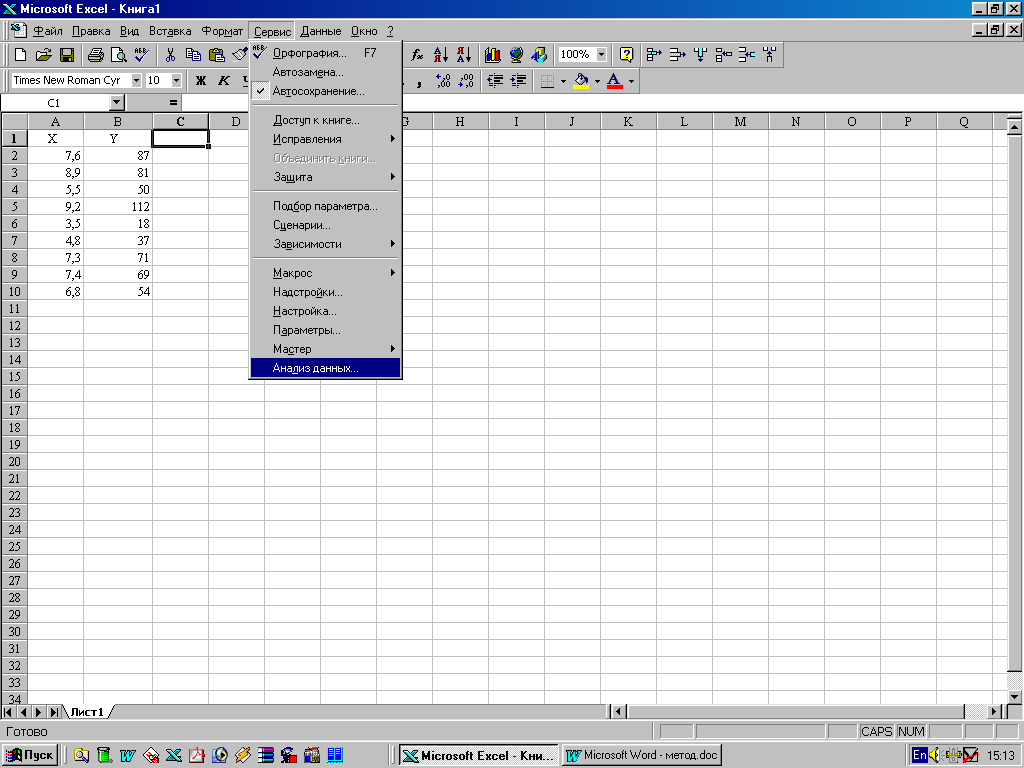
и далее укажите курсором мыши на строку Регрессия.
В появившемся диалоговом окне задайте Входной интервал Y.
Укажите Входной интервал X.
Установите флажок в поле График подбора.
Укажите выходной диапазон. Для этого поставьте переключатель в положение Выходной интервал, затем наведите указатель мыши на правое поле ввода Выходной интервал и, щелкнув левой кнопкой мыши, указатель мыши наведите на левую верхнюю ячейку выходного диапазона (C1). Щелкните левой кнопкой мыши. Нажмите кнопку ОК.
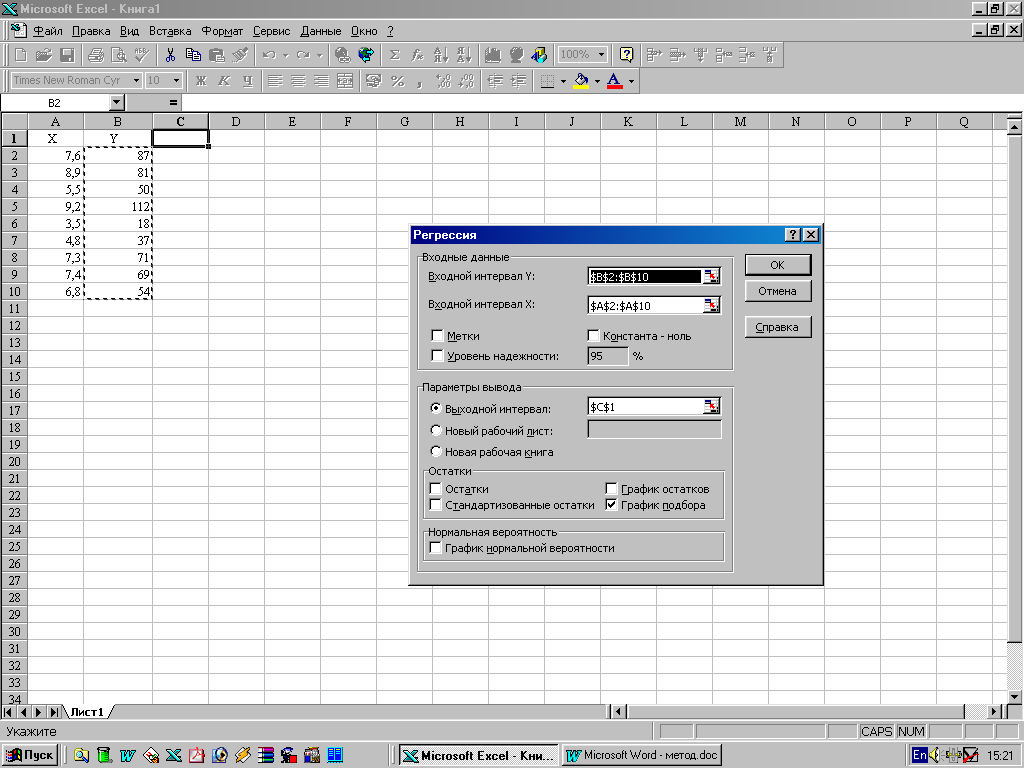
Результаты анализа. В выходном диапазоне появятся следующие результаты и график подбора.
ВЫВОД ИТОГОВ |
|
|
|
|
|
|
|
||||||
|
|
|
|
|
|
|
|
|
|||||
Регрессионная статистика |
|
|
|
|
|
|
|
||||||
Множественный R |
0,94943 |
|
|
|
|
|
|
|
|||||
R-квадрат |
0,901418 |
|
|
|
|
|
|
|
|||||
Нормированный R-квадрат |
0,887335 |
|
|
|
|
|
|
|
|||||
Стандартная ошибка |
9,446213 |
|
|
|
|
|
|
|
|||||
Наблюдения |
9 |
|
|
|
|
|
|
|
|||||
|
|
|
|
|
|
|
|
|
|||||
Дисперсионный анализ |
|
|
|
|
|
|
|||||||
|
df |
SS |
MS |
F |
Значимость F |
|
|
||||||
Регрессия |
1 |
5711,383 |
5711,383 |
64,00676 |
9,11E-05 |
|
|
|
|||||
Остаток |
7 |
624,6166 |
89,23094 |
|
|
|
|
|
|||||
Итого |
8 |
6336 |
|
|
|
|
|
|
|||||
|
|
|
|
|
|
|
|
|
|||||
|
Коэффициенты |
Стандартная ошибка |
t-статистика |
P-Значение |
Нижние 95% |
Верхние 95% |
Нижние 95,0% |
Верхние 95,0% |
|||||
Y-пересечение |
-32,4752 |
12,50339 |
-2,59731 |
0,035564 |
-62,041 |
-2,90936 |
-62,041 |
-2,90936 |
|||||
Переменная X 1 |
14,28322 |
1,785308 |
8,000422 |
9,11E-05 |
10,06164 |
18,5048 |
10,06164 |
18,5048 |
|||||
|
|
|
|
|
|
|
|
|
|||||
|
|
|
|
|
|
|
|
|
|||||
|
|
|
|
|
|
|
|
|
|||||
ВЫВОД ОСТАТКА |
|
|
|
|
|
|
|
||||||
|
|
|
|
|
|
|
|
|
|||||
Наблюдение |
Предсказанное Y |
Остатки |
|
|
|
|
|
|
|||||
1 |
76,07731 |
10,92269 |
|
|
|
|
|
|
|||||
2 |
94,6455 |
-13,6455 |
|
|
|
|
|
|
|||||
3 |
46,08255 |
3,917447 |
|
|
|
|
|
|
|||||
4 |
98,93047 |
13,06953 |
|
|
|
|
|
|
|||||
5 |
17,51611 |
0,483886 |
|
|
|
|
|
|
|||||
6 |
36,0843 |
0,915701 |
|
|
|
|
|
|
|||||
7 |
71,79235 |
-0,79235 |
|
|
|
|
|
|
|||||
8 |
73,22067 |
-4,22067 |
|
|
|
|
|
|
|||||
9 |
64,65074 |
-10,6507 |
|
|
|
|
|
|
|||||
В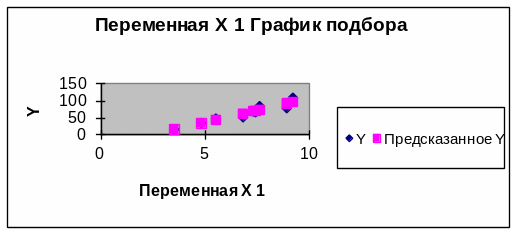 таблице Дисперсионный анализ оценивается
общее качество полученной модели: ее
достоверность по уровню значимости
критерия Фишера (строка Регрессия,
столбец Значимость F,
в примере 0,0000911, то есть p=0,0000911
и модель значима).
таблице Дисперсионный анализ оценивается
общее качество полученной модели: ее
достоверность по уровню значимости
критерия Фишера (строка Регрессия,
столбец Значимость F,
в примере 0,0000911, то есть p=0,0000911
и модель значима).
Приводимое значение R – квадрат (коэффициент детерминации) в регрессионной статистике определяет степень точности описания моделью процесса. В примере R – квадрат=0,9015. Так как R – квадрат < 0,95, не можем говорить о высокой точности аппроксимации.
Определим значения коэффициентов модели. На пересечении строки Y – пересечение и столбца Коэффициент приводится свободный член. В строке Переменная X1 приводится коэффициент при X1.
Поэтому выражение для определения объема сухого эритроцита у млекопитающих от диаметра будет иметь вид:

Однофакторный дисперсионный анализ.
Для сравнения нескольких средних пользуются дисперсионным анализом. На практике дисперсионный анализ применяют, чтобы установить, оказывает ли существенное влияние некоторый качественный фактор А, который имеет m уровней А1, А2 … А m на изучаемую величину Х. Например, если требуется выяснить, какая доза рентгеновского излучения наиболее эффективно влияет на темп размножения бактерий, то фактор А – рентгеновское излучение, а его уровни – дозы излучений.
Основная идея дисперсионного анализа состоит в сравнении факторной дисперсии и остаточной дисперсии. В математической статистике доказывается, что факторная дисперсия характеризует влияние фактора А на величину Х, а остаточная – влияние случайных причин.
Рассмотрим случай, когда число испытаний на различных уровнях различно. Пусть произведено q1 испытаний на уровне А1, q2 испытаний на уровне А2, …, q m испытаний – на уровне Аm.
 Общую
сумму квадратов отклонений наблюдаемых
зачений от общей средней х находят по
формуле :
Общую
сумму квадратов отклонений наблюдаемых
зачений от общей средней х находят по
формуле :
Sобщ = [P1 + P2 + …+ Pm] – (R1 +R2 +… + Rm)2/n,
где
P1
=
 -
сумма квадратов наблюдавшихся значений
признака на уровне А1;
-
сумма квадратов наблюдавшихся значений
признака на уровне А1;
P2
=
 -
сумма квадратов наблюдавшихся значений
признака на уровне А2;
-
сумма квадратов наблюдавшихся значений
признака на уровне А2;
. . .
Pm
=
 -
сумма квадратов наблюдавшихся значений
признака на уровне А
m.
-
сумма квадратов наблюдавшихся значений
признака на уровне А
m.
R1 = , R2 = … Rm = - суммы наблюдавшихся значений признака соответственно на уровнях А1, А2, … Аm .
n= q1 + q2 +… +qm - общее число испытаний ( объем выборки).
Факторную сумму квадратов отклонений групповых средних от общей средней, которая характеризует рассеяние " между группами" находят по формуле:
Sфакт = [ ( R12/q1) + (R22/q2 ) +… + (Rm2/qm )] – [ (R1 + R2 + …+ Rm)2 /n]
Остаточную сумму квадратов отклонений наблюдаемых значений группы от своей групповой средней, которая характеризует рассеяние "внутри групп", находят по формуле :
S ост = S общ -S факт
